Dans cet article nous verrons comment activer le partage des fichiers du Synology sur le réseau. Beaucoup de personnes rencontrent un problème : ils activent les options de partage, mais ils ne voient pas ou n’arrivent pas à accéder au synology depuis l’explorateur de fichier de leur ordinateur. Nous verrons quelle est l’étape qui manque dans le processus de configuration.

Configuration du Synology
Ce tutoriel a été réalisé sur un DS211j avec le système d’exploitation DSM 3.1. Les principes sont les mêmes pour les autres modèles de NAS et les autres versions du DSM.
Il y a deux éléments importants à configurer depuis l’interface d’administration Web du Synology :
- Activer le partage réseau.
- Autoriser l’accès aux répertoires partagés aux machines du réseau local.
Activer le partage réseau
Toutes les manipulations de ce tutoriel s’effectuent depuis le panneau de configuration que l’on lance avec cette icône :

Dans le panneau de configuration, choisir « Win/Mac/NFS » :
-
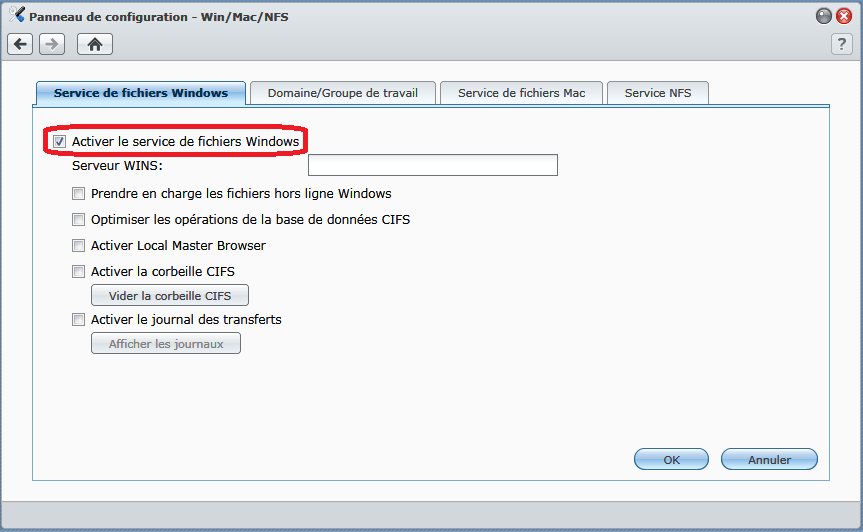
Activer le partage des fichiers depuis le Synology vers Windows - Aller dans le deuxième onglet « Domaine/Groupe de travail » et vérifier que le nom de domaine est cohérent avec celui de l’ordinateur avec lequel vous souhaitez partager les fichiers (cliquer pour agrandir l’image qui s’ouvrira dans une nouvelle fenêtre) :
-
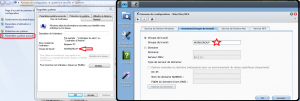
Comparaison de la définition du groupe de travail sur le Synology et Windows Comme nous allons le voir dans le paragraphe suivant, il est possible que cette manipulation ne soit pas suffisante et que votre serveur ne soit toujours pas visible depuis votre lecteur multimédia.
Configurer le pare-feu
J’ai découvert que le Synology n’ajoutait pas de règle au pare-feu du NAS relative au partage de fichiers, même lorsqu’on l’avait activé via le panneau de configuration. Le pare-feu est un logiciel de protection de votre NAS Synology face aux attaques malveillantes venant du réseau (voire de l’Internet). Par défaut, quasiment toutes les applications du Synology sont bloquées. Il va donc falloir ajouter une règle d’exclusion afin de rendre visibles le Synology et les fichiers partagés aux autres machines du réseau.
Dans le panneau de configuration, choisir « Pare-feu » :
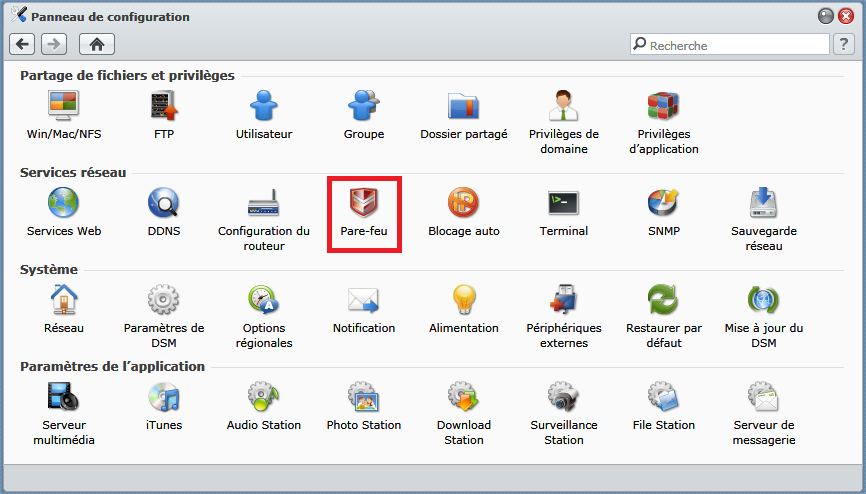
Dans la nouvelle fenêtre, vous pouvez vérifier la présence ou l’absence de l’application « Serveur de fichiers Windows/Mac » et/ou « Serveur de fichiers Linux/Mac » (selon le type de machine avec qui échanger les fichiers. Dans le cas d’un Mac, il faudra vérifier la présence de la valeur « Partager des fichiers avec Mac ». En cas d’absence, la configurer comme expliqué plus loin) dans la colonne « Ports » des règles déjà existantes. Pour ajouter une nouvelle règle, cliquer sur « Créer » :
-
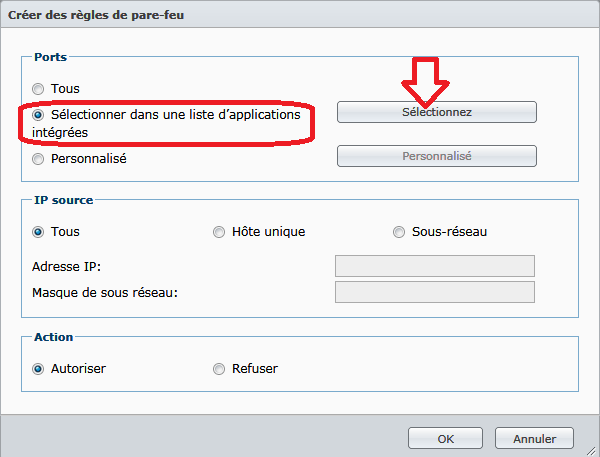
Création d'une règle d'autorisation de passage du pare-feu avec DSM 3.1 Cocher les applications auxquelles les machines de votre réseau auront accès. Pour notre cas, cocher la ou les cases relatives au partage de fichier (par exemple, pour partager les fichiers avec une machine Windows, sélectionner « ») :

Autres pistes
Si, après toutes ces manipulations, le partage de fichiers ne fonctionne toujours pas, il y a peut-être un problème de configuration de votre routeur . Dans certains cas, le fait de configurer le Synology dans la DMZ peut le rendre invisible aux autres machines du réseau local.
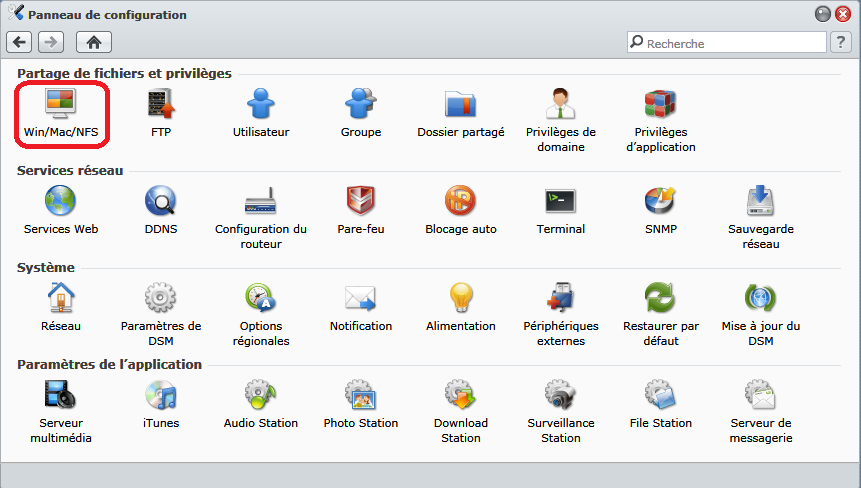

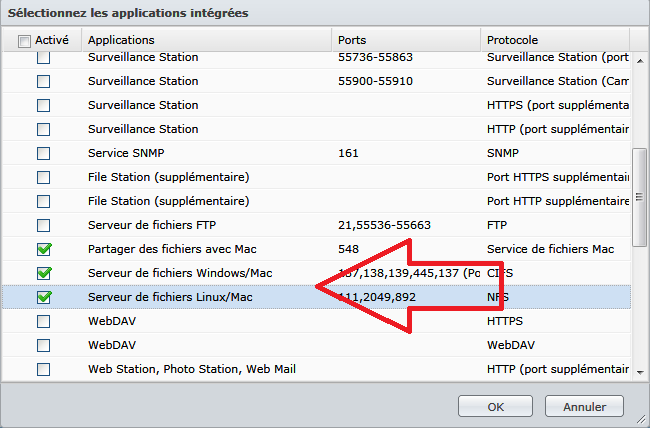
37 réponses sur « Activer le partage réseau du Synology avec Windows »
Bonjour,
Etant complètement novice je viens de comprendre beaucoup de choses avec peu de contenu. Merci pour ce Tuto.
J’ai un soucis car je veux mapper avec mon synology ds211j plusieurs lecteurs avec le même compte et j’ai le sentiment que windows 7 ne l’accepte pas ou conflit.
Merci pour les tutos encore,,
Bonjour et merci de lire mon blog,
Je ne sais pas si j’ai bien compris ta question, mais on ne peut pas créer plusieurs lecteurs réseau pointant vers la même machine. En d’autres termes, tu ne pourras pas avoir, par exemple, un lecteur G: pointant sur le répertoire video du Synology et un lecteur H: pointant sur le répertoire music du même Synology. C’est ballot, mais utilise plutôt ce que l’on appelle les liens UNC. Si, par exemple, ton Synology est sur l’adresse IP 192.168.0.25 ou s’appelle mon-synology, tu peux accéder au répertoire music en tapant dans l’explorateur de fichier l’adresse \\192.168.0.25\music\ ou \\mon-synology\music\.
Bien sur qu’on peut créer plusieurs disques réseaux pointant vers des dossiers partagé d’une machine. Par contre, tous les liaisons vers ces partages devront utilister le même compte. Par exemple on pourra sans aucun problème faire
Net use x: \\192.168.0.25\music
Net use y: \\192.168.0.25\photos
ou
Net use x: \\monsyno\music
Net use y: \\monsyno\photos
Par contre
Net use x: \\192.168.0.25\music /user:MonSyno\Toto
Net use y: \\192.168.0.25\photos /user:MonSyno\Tata
ne va pas fonctionner car Tata Toto
Bonjour,
je viens de tomber sur cet article très clair car j’ai exactement ce soucis depuis que je viens de changer de routeur.
Plus moyen d’accéder à mon D209+ depuis aucune machine par l’onglet réseau d’explorer.
Le seul moyen étant de passer par démarrer/exécuter et entrer soit l’adresse soit le lien UNC (\\192.168.1.XX soit \\Syno )
J’ai tenté avec une adresse sous la plage de dhcp, avec une adresse fixe dans la plage dhcp et même avec une adresse non verrouillée.
Et malheureusement rien de ce qui est expliqué plus haut ne semble fonctionner.
Par contre si j’active le serveur multimédia, le Syno apparait à cet endroit mais toujours pas dans le partage de fichier.
Y aurait-il une autre piste ?
Merci en tous cas !
Bonjour,
Il y aurait une autre piste. Si vous êtes sous Windows 7, le fait d’avoir choisi comme modèle de réseau « Réseau Domestique » pourrait poser problème. Essayez de passer en « Réseau de bureau ». L’opération se fait par un clic droit sur l’icône « Réseau », puis cliquez sur « Réseau Domestique ». Une fenêtre pop-up permet de changer pour un autre emplacement de réseau. en espérant que cela résolve vos soucis.
Bonjour,
J’avais déjà essayé cela et sans succès …
J’ai retenté pour la forme mais pareil, par contre je viens de tenter autre chose qui m’a étonné, impossible de connecter un lecteur réseau sur l’adresse du NAS, alors que je n’ai pas de soucis avec Démarrer/exécuter et l’adresse du Nas.
Les joies de l’informatique ….
Vous êtes sûr de ne pas avoir configuré soit l’ordinateur soit le NAS comme hôte DMZ sur votre routeur ? Dans ce cas, seul l’adressage par un lien UNC avec l’adresse IP du NAS fonctionnera. En tout cas, cela correspond à votre symptôme.
Non ni l’un ni l’autre, en fait j’ai passé plus de 2 heures aujourd’hui avec la hotline de LinkSys (très sympas, m’ont rappelé pour éviter les coûts de com) et j’ai été suffisamment persuasif, car le NAS est vu sans soucis sur un autre routeur Linksys que j’ai …
Echange standard du routeur prévu, même si je doute de la chose … on verra !
Bonjour,
Donc il est effectivement clair qu’il est impossible d’avoir plusieurs lecteur qui pointe vers le syno.
J’ai effectué tous les paramètres comme ci-dessus mise à part que je suis en Réseau Domestique.
Pk le réseau domestique peut il causer un tel problème pour que n’apparaissent pas mes lecteurs réseaux audio etc,,?
Souvent tu fais référence au DMZ comme sur ma Bbox et pourtant il ouvre la totalité des ports et donc tout devrait apparaître plus facilement ? Je me trompe ?
http://benjamin-balet.info/wp-content/uploads/2011/05/Synology_partage_des_fichiers_sur_le_reseau_repertoire.png
Merci pour ton travail Benjamin, une partie de la configuration de mon syno je l’ai acquis içi sur ton Blog.
Effectivement, le fait de mettre un ordinateur (NAS, PC, …) dans la DMZ ouvre tous les ports vers et depuis cette machine. Cependant, une machine dans la DMZ n’est plus accessible par les autres machines du réseau local. Sauf par les ports qui sont ouverts. Ce qui explique que l’on peut accéder sans problème à un site web (port HTTP=80) hébergé par un NAS dans une DMZ, mais pas à d’autres fonctions telles que le partage de fichiers, …
Je comprend mieux car étant donné qu’il faille allouer une adresse IP unique pour le DMZ comme sur ma BBOX et qu’il soit impossible de une multitude d’adresse IP.
Etant novice j’ai procédé de telle manière que j’alloué une adresse IP fixe et ouvert le DMZ tout en configurant mon routeur pour des IP fixe pour les différents Pc ainsi que la redirection de ports pour se connecter de l’exterieur.
Pour conclure ceci permet d’éradiquer d’annuler le DMZ.
Bonjour Benjamin
On dirait qu’il soit possible d’avoir plusieurs lecteurs réseau qui pointe voici un passage du site synology si j’ai compris :
Pourquoi les lecteurs réseaux sont-ils déconnectés après avoir échoué à assigner un autre lecteur réseau ?
Réponse:
L’assistant Synology peut avoir besoin de déconnecter les lecteurs réseaux assignés avant d’en connecter un autre pour les raisons suivantes :
Vous avez essayé d’assigner un lecteur réseau en utilisant un compte utilisateur différent et vous avez échoué à vous connecter à cause d’un mauvais mot de passe, ou un compte utilisateur inexistant.
Vous avez choisi une lettre de lecteur en cours d’utilisation.
Vous pouvez assigner des lecteurs réseaux à nouveau en utilisant l’assistant Synology.
Je voulais savoir si il est possible d’avoir plusieurs lecteur réseau avec Webdav ?
J’ai du mal à saisir cette fonction.
Merci encore
J’ai le même soucis que Thierry C :
Par contre si j’active le serveur multimédia, le Syno apparait à cet endroit mais toujours pas dans le partage de fichier.
Merci encore.
Merci pour ce tuto.
Il est extra et va droit au but.
J’étais coincé depuis un moment et je revoie le jour grâce à vous.
Bonsoir,
j’ai configuré mon synology DS211J ,mon modem/routeur,un D-Linck DSL-2640B, (dossier,etc….
mais au final en demandant à ma fille de se connecter depuis l’extérieur rien n’apparait à son écran,là je sèche pour l’accès à mon nas,
sinon très beau tuto et bien expliqué mais….!!
merci d’une réponse
Bonsoir,
J’ai lu intérêt votre article.
Hélas, je galère toujours… Je n’arrive pas à me connecter via l’IP externe à Synology. Puis-je vous soumettre une copie d’écran de mon paramétrage de la freebox ?
Bonne soirée.
MERCI 1000 Fois
Ton tuto ma sauvé….je le mets direct en Fav’
Merci encore
Bonjour,
je recherche désespérément le moyen de me connecter à mon syno en réseau local avec mon smartphone sous windows mobile 6.5 sans avoir à chaque fois à rentrer à nouveau le mot de passe !
Quelle que soit l’application avec laquelle j’accède (resco explorer ou total commander ce), il me renvoie toujours à la saisie du mot de passe (il ne préremplit que le champ login) alors que je coche à chaque fois « enregistrer le mot de passe »
J’ai essayé depuis une tablette android, et là il n’y a pas de problème, le mot de passe est réellement retenu.
Comment faire à partir de mon smartphone ??
en vous remerciant par avance,
Tmz
ps : je précise que je rencontrais le même accès pour Windows 7 avec l’accès aux emplacements réseau ; j’avais contourné le problème en mettant les mêmes login et mot de passe sur Windows 7 et sur le syno, mais là pour le smartphone, je ne peux réutilise cette technique…
MERCI !! Votre tuto m’a sauvé la journée !
Bonjour
merci pour ton tuto très clair, mais je n’arrive pas à accéder à mon NAS DS712+ via internet.
Quand je tape diskstation.synologi.me j’accède bien à la page ou l’on me demande un nom et un mot de passe et quand je les rentre j’ai un message qui me dit que le mot de passe ou le nom sont incorrecte. j’ai bien suivi ton tuto pas à pas…
merci pour ton aide
Merci , j’etais bloquer et tu ma bien aider
Super, très clair.
Merci beaucoup !
Salut,
Petite astuce pour ceux qui, comme moi, n’arrivaient toujours pas à voir le diskstation dans l’explorateur windows.
En plus de toutes les manips décrites ci-dessus (indispensables), pensez à bien vérifier que la case « activer local master browser » de l’onglet « service de fichier windows » est bien cochée…
Salut Nack, alors moi j’ai un souci non bloquant : lors du reboot de win7, il arrive 80% des cas où la reconnexion de mes lecteurs réseaux (4 ou 5 lettres associées) marche pas : impossible de reconnecter les elcteurs réseaux. Reglé en allant dans Explorer et en cliquant sur le lecteur réseau dont le contenu est accessible. Il s’agit bien d’un souci au démarrage de win7 car après cela fonctionne. Une option pour temporiser reglerait-elle le souci ? a+
Que d’heures infames passées en votre non-compagnie !
Merci vraiment et beaucoup !!!
Bonsoir Benjamin
Je suis a deux doigts de reussir. Je n’ai pas le même matériel que toi. J’arrive par le net à mon Nas, mais sur la page de configuration de celui-ci mais pas son contenu. Peux tu me venir en aide?
Merci
Merci Merci Merci Merci Merci Merci Merci Merci Merci Merci Merci Merci Merci Merci Merci Merci Merci Merci Merci Merci Merci Merci…
C’est tout !
Merci.
Tout a fonctionné pendant des années sans ces manips juqu’il y a quelques jours. Pas le temps de creuser le pourquoi. La config du pare-feu du Synology à tout résolu. A tester mais j’ai même l’impression que l’accès au Syno est plus rapide, étonnant.
Voilà un Blog très utile pour se dépatouiller dans les modalités de connexion avec le Synologic. Avec WinXP, via WiFi j’accède aux répertoires mis en partage de mon Synology S213j reconnu comme ordinateur du groupe de travail MSHOME. L’accès aux répertoires et aux fichiers se fait à-travers l’explorateur de fichier de WinXP, très pratique. Pour ce faire, lors de la première connexion \\diskstation sous l’explorateur de fichiers de WinXP, j’avais utilisé mon login (admin) et son mot de passe (*****). Mais voilà, je me rends compte qu’une fausse manip est vite arrivée, et donc je voudrais que la connexion se fasse non pas via mon login admin (qui permet de déplacer et d’effacer les fichiers), mais via un login moins puissant que j’ai déjà créé dans le Synology (qui permet uniquement la lecture). Comment dire cela à WinXP ? Je n’ai plus la possibilité de le faire, ayant spécifié « Remember me » à la première connexion. Comment dire à WinXP de repasser en connexion manuelle, pour que j’aie à nouveau la possibilité de spécifier le login ?
Bonjour et merci pour ces précieuses infos !
Je confirme ce que dit Whitedesign plus haut , pour naviguer dans le lecteur réseau et non pas seulement dans un dossier :
Activer : Activer local master browser
Dans « Paramètres avancés » en dessous de l’onglet ou l’on indique le groupe de travail.
bonjour
j’ai un souci jusqu’à une semaine notre syno fonctionnait très bien les utilisateurs du domaine pouvaient se mapper a leur lecteur et un matin ils ont tous été déconnecté et demande de mot de passe pour pouvoir se mapper mais aucun mot de passe utilisateur ne prend même pas l’admin ils étaient mappé par l adresse ip en parfaite syncro jusqu ici sans souci maintenant j ai du les mappé par son hostname diskstation mais le souci leur syncro tombe à l’eau j’ai essayé differentes chose et rien ne fonctionne chose étonnante avec les windows xp aucun souci
si vous avez une idée
ben super bon le dsm est a 5.2 donc les icones ne ressemble plus a rien mais j ai 10 postes qui se connecte et le 11 non en sachant que les 11 sont TOUS les memes config
Bonsoir Benjamin
j’aurai besoin d’un petit conseil, je ne sais pas comment faire pour prendre un film qui se trouve dans mon syno, pour le mettre sur un disque dure
merci
André
Bonjour,
Quand on clique droit sur le fichier, il est théoriquement possible de copier mais quand vous arrivez dans le dossier de destination, il est impossible de copier (pourquoi?)
Il faut utiliser la fonction « télécharger » et là ça marche.
Bonjour,
Depuis la mise à jour de Windows 10, impossible de se connecter au synology via une page Web (il où chrome).
Message : vous n’êtes pas autorisé à vous connecter.
Merci de votre aide
Merci beaucoup pour toutes ces explications ! Enfin je comprends mon serveur Synology